Jeśli nie możesz korzystać z Internetu w przeglądarce Microsoft Edge, nawet jeśli masz połączenie z Internetem i zobaczysz komunikat — Hmm, nie możemy dotrzeć do tej strony, postępuj zgodnie z tym artykułem, aby uzyskać sugestie, które mogą pomóc rozwiązać problem. Przed rozpoczęciem sprawdź, czy Internet działa z innymi przeglądarkami, takimi jak Chrome / Firefox, czy nie. Sprawdź również, czy ten problem występuje nawet podczas korzystania z innego połączenia internetowego.
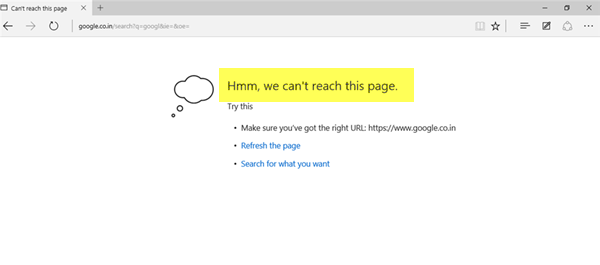
Hmm, nie możemy osiągnąć tego błędu strony w Edge
Aby to naprawić Nie możemy osiągnąć tego błędu strony w Microsoft Edge; możesz wypróbować następujące sugestie:
- Wyczyść pamięć podręczną przeglądarki Edge
- Włącz IPv6
- Uruchom klienta DNS
- Zmień domyślny / wstępnie ustawiony DNS
- Zresetuj połączenie internetowe
- Uruchom narzędzie do rozwiązywania problemów z połączeniami internetowymi
1] Wyczyść pamięć podręczną przeglądarki Edge
Należy wyczyścić pamięć podręczną przeglądarki Edge, a następnie sprawdzić, czy można załadować stronę internetową.
2] Włącz IPv6
Jeśli niedawno zaktualizowałeś komputer do nowszej wersji systemu Windows 10, a następnie aplikacje Microsoft Edge i Sklep przestały łączyć się z Internetem, musisz włączyć IPv6.
3] Sprawdź status usługi klienta DNS
Istnieje usługa o nazwie Klient DNS, która powinna cały czas działać, aby korzystać z Internetu. Jeśli jednak został zatrzymany z jakiegokolwiek powodu, należy go włączyć.
Otwórz Menedżera usług Windows i kliknij dwukrotnie Klient DNS Usługa. Jeśli… Status usługi jest Bieganie, nie ma nic do zmiany lub zrobienia. Jeśli jednak jest pokazany jako Zatrzymany, musisz kliknąć Początek przycisk. Typ uruchomienia powinien być ustawiony na Automatyczny.
3] Przełącz na Google Public DNS
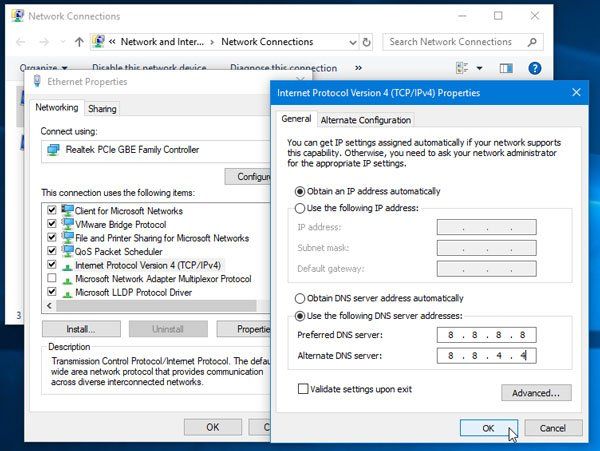
Aby zmienić ustawienia serwera DNS, naciśnij Win + R, wpisz ncpa.cpl i naciśnij przycisk Enter.
Kliknij prawym przyciskiem myszy aktualnie uruchomiony profil połączenia sieciowego i wybierz Nieruchomości.
Kliknij dwukrotnie Protokół internetowy w wersji 4 (TCP / IPv4).
Upewnij się, że jesteś na Generał patka.
Wybierz Użyj następujących adresów serwera DNS i wprowadź następujące dane:
- Preferowany DNS: 8.8.8.8
- Alternatywny DNS: 8.8.4.4
Możesz także skorzystać z nowej usługi DNS Cloudflare.
4] Zresetuj TCP / IP
Czasami obecne ustawienia mogą powodować problem, a najlepszym rozwiązaniem jest zresetowanie TCP / IP do wartości domyślnych.
5] Uruchom narzędzie do rozwiązywania problemów z połączeniami internetowymi
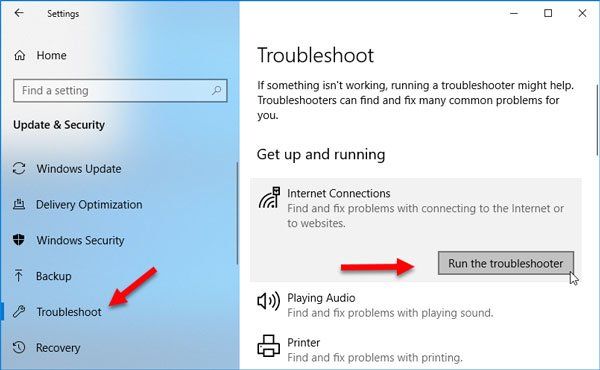
W panelu ustawień systemu Windows 10 można znaleźć narzędzie do rozwiązywania problemów, które może pomóc rozwiązać problem z połączeniem internetowym w przeglądarce Microsoft Edge. Aby go uruchomić, otwórz stronę Rozwiązywanie problemów w Ustawieniach systemu Windows i kliknij Uruchom narzędzie do rozwiązywania problemów przycisk pod Połączenia internetowe.
Powiązane przeczytane: Jak rozwiązać typowe problemy z połączeniem internetowym w systemie Windows.





